Um in einem Projekt neue Vorgänge einzufügen, stehen Ihnen in Merlin 2 eine Reihe unterschiedlicher Funktionen zur Verfügung:
- Vorgang: Unter dem selektieren Vorgang wird ein neuer Vorgang angelegt.
- Untervorgang: Der selektierte Vorgang wird zu einer Gruppe und darin wird ein neuer Vorgang angelegt.
- Nachfolgender Vorgang: Unter dem selektieren Vorgang wird ein neuer Vorgang angelegt und gleichzeitig wird eine Verknüpfung als Nachfolger angelegt.
- Vorhergehender Vorgang: Unter dem selektieren Vorgang wird ein neuer Vorgang angelegt und gleichzeitig wird eine Verknüpfung als Vorgänger angelegt.
- Tantenvorgang: Auf der übergeordneten Ebene wird ein neuer Vorgang angelegt.
Wenn Sie einen neuen Vorgang angelegt haben, ist dieser im Bearbeiten-Modus und selektiert:

Sie brauchen also nur den Namen ändern. Jetzt drücken Sie aber nicht Enter (um die Eingabe zu beenden), sondern Tab. Der Editor wandert in das nächste zu bearbeitende Feld (in diesem Fall "Arbeit"):
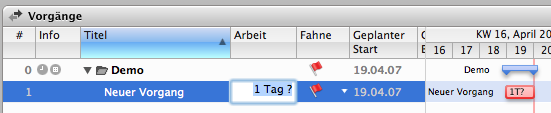
Jetzt gibt es in Merlin eine ganz besondere Logik. Wann immer Sie mit der gleichen Zeiteinheit arbeiten wollen, braucht diese nicht erneut eingegeben werden. Um jetzt aus einem Tag Arbeit 1,5 Tage zu machen, geben Sie nur "1,5" ein:
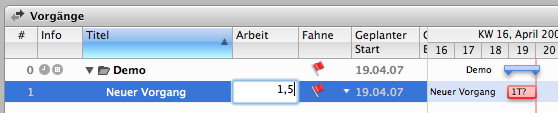
Abschließend drücken Sie die "Enter"-Taste. Merlin wandelt diese Eingabe automatisch um:

Hierzu noch ein Tipp: Wenn Sie in Ihrer Systemsteuerung den Punkt anstelle des Kommas als Dezimaltrennzeichen angegeben haben, muss Ihre Eingabe natürlich "1.5" lauten. Merlin verwendet die in der Systemsteuerung vorgegebenen Formate.
Sie können in allen Dauer-Feldern folgende Zeiteinheiten ausgeschrieben oder auch abgekürzt für die Eingabe verwenden. Merlin erkennt dabei automatisch ob es sich um Einzahl oder Mehrzahl handelt.
- Sekunden - abgekürzt: "se", "sek" oder "sec"
- Minuten - abgekürzt: "min"
- Stunden - abgekürzt: "s", "Std", "h"
- Tage - abgekürzt: "t" oder "d"
- Wochen - abgekürzt: "w"
- Monate - abgekürzt: "mo"
- Jahre - abgekürzt: "j" oder "y"
Die Zeiteinheiten referenzieren die Arbeitzeit, wie diese in den Projekteinstellungen definiert ist. Standardmäßig sind 8 Stunden ein Arbeitstag. Falls Sie für einen Vorgang eine Dauer in fortlaufender Zeit benötigen, können Sie "f-Einheiten" verwenden. Merlin erkennt folgende fortlaufende Zeiteinheiten.
- fTag = fortlaufender Tag = 24 fortlaufende Stunden
- fMonat = fortlaufender Monat = 30, 31, 28 oder 29 fortlaufende Tagen (abhängig vom aktuellen Monat)
- fJahr = fortlaufendes Jahr = 365 or 366 fortlaufende Tagen (abhängig vom aktuellen Jahr)
 Um einen Vorgang in der Gliederung weiter einzurücken, selektieren Sie den (oder die) betroffenen Vorgang und wählen den Menübefehl "Bearbeiten - Einrücken". Alternativ können Sie auch das links dargestellte Symbol in der Funktionsleiste wählen.
Um einen Vorgang in der Gliederung weiter einzurücken, selektieren Sie den (oder die) betroffenen Vorgang und wählen den Menübefehl "Bearbeiten - Einrücken". Alternativ können Sie auch das links dargestellte Symbol in der Funktionsleiste wählen.
 Um einen Vorgang in der Gliederung weiter herauszurücken, selektieren Sie den (oder die) betroffenen Vorgang und wählen den Menübefehl "Bearbeiten - Herausrücken". Alternativ können Sie auch das links dargestellte Symbol in der Funktionsleiste wählen.
Um einen Vorgang in der Gliederung weiter herauszurücken, selektieren Sie den (oder die) betroffenen Vorgang und wählen den Menübefehl "Bearbeiten - Herausrücken". Alternativ können Sie auch das links dargestellte Symbol in der Funktionsleiste wählen.
Sollte einer der Befehle nicht auswählbar sein, ist das Ein- oder Ausrücken in der Gliederung auf Grund der bestehenden Struktur nicht möglich.
Um in einem umfangreichen Projekt den Überblick zu behalten, ist es sinnvoll zur Zeit nicht benötigte Gruppen (=Projektphasen) einzuklappen und nur bei Bedarf wieder auszuklappen.
Dieser Befehl klappt alle Gruppen auf. Es wird anschließend die vollständige Struktur des Projekts dargestellt. Wählen Sie dazu den Menübefehl "Bearbeiten - Alles erweitern".
Um alle Gruppen bis auf die erste Ebene einzuklappen, wählen Sie den Menübefehl "Bearbeiten - Alles reduzieren".
Möchten Sie das Projekt bis zu einer bestimmten Gliederungsebene sehen, wählen Sie den Menübefehl "Bearbeiten - Zeige Gliederung" und wählen dann im erscheinenden Submenü die gewünschte Ebene.
Für die Verknüpfung von Vorgängen, können Sie in Merlin 2 auf verschiedene Arten vorgehen:
- Mit dem "Vorgänge Verketten" Symbol aus der Funktionsleiste
- Mit der Maus
- Per Drag & Drop in den Inspektor
- Als Eingabe in der Gliederung
- Selektieren Sie die Vorgänge, die Sie mit einander verknüpfen möchten.
- Klicken Sie das "Vorgänge Verketten"-Symbol aus der Funktionsleiste:
 Die Art der Verknüpfung wird Ende - Anfang sein.
Die Art der Verknüpfung wird Ende - Anfang sein.
Falls Sie eine andere Verknüpfungsart benötigen, klicken Sie auf das "Vorgänge Verketten"-Symbol und halten die Maustaste gedruckt, wählen Sie die gewünschte Art und lassen anschliessend die Maustaste los.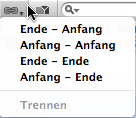
- Zeigen Sie mit der Maus auf einen Vorgang und drücken die ⌥-Taste.
- Wenn Sie jetzt die Maustaste drücken und die Maus ziehen, erscheint eine Linie, die von dem vorhergehenden Vorgang startet.
- Falls Sie in der Gliederungstabelle arbeiten, werden alle Vorgänge mit denen eine Verknüpfung möglich ist, durch einen schwarzen Balken hervorgehoben.
- Falls Sie in dem Gantt-Chart arbeiten, werden alle Balken mit denen eine Verknüpfung möglich ist, durch einen schwarzen Punkt am Anfang oder am Ende gekennzeichnet.
- Beim gewünschten Vorgang lassen Sie einfach die Maustaste los.
- Selektieren Sie den Vorgang, von dem Sie eine Verknüpfung ziehen möchten.
- Wechseln Sie im Inspektor auf den Register "Verknüpfungen".
- Ziehen Sie den Folgevorgang in die Tabelle "Nachfolgende Verknüpfungen".
- Selektieren Sie den Nachfolger-Vorgang.
- Führen Sie einen Doppelklick in die Zelle "# Vorgänger" aus.
- Tragen Sie in das Feld die Nummer (der Spalte "#") ein.
- Beenden Sie die Eingabe mit der Enter-Taste.
In Merlin 2 gibt es zwei unterschiedliche Arten der Sortierung. Zum Einen ist das die normale Sortierung der Spalten, die sich alphanumerisch auswirkt. Wenn Sie nach einer Spalte sortieren möchten, müssen Sie nur mit der linken Maustaste auf den entsprechenden Spaltentitel klicken. Der Hintergrund des Spaltentitels färbt sich danach blau. Ein weiterer Mausklick auf den Spaltentitel dreht die Sortierung um.
Die zweite Sortierart ist die manuelle Sortierung. Dies wird durch die "#"-Spalte aktiviert. Es können Vorgänge nur dann sortiert werden, wenn diese Spalte aktiv ist.
Um die Reihenfolge der Vorgänge manuell verändern zu können, ist es wichtig, dass die "#"-Spalte in der Vorgangsansicht eingeblendet und aktiviert ist. Bei allen anderen Spalten wird automatisch nach dem Inhalt der Spalte sortiert und eine manuelle Sortierung ist nicht möglich.
Anschließend können Sie einen Vorgang am Titel "anfassen" und mit der Maus nach oben oder unten ziehen. Befinden Sie sich *über* einem Vorgang, würden Sie eine Gruppierung erstellen, falls Sie die Maustaste loslassen. Das ist am schwarzen Kasten um den Zielvorgang zu erkennen:
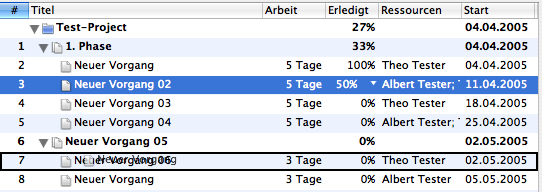
Befinden Sie sich zwischen zwei Vorgängen, wird das durch eine Linie zwischen den Vorgängen angezeigt:
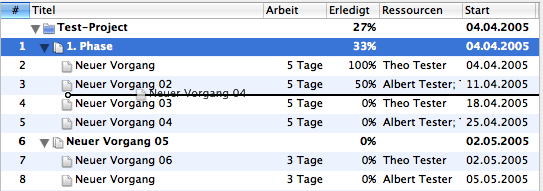
Lassen Sie den Vorgang jetzt an der Stelle los, an der Sie ihn platziert haben möchten. Schon haben Sie den Vorgang neu einsortiert.
Noch ein kleiner Tipp zum Abschluss: Wenn die Nummerierung der #-Spalte nicht mit der gewünschten Sortierung übereinstimmt, sortieren Sie bitte Ihre Tabelle nach der entsprechenden Spalte (z. B. Start) und wählen anschließend die Aktion "Sortierung einfrieren" (oder per Tastatur "⌃⌘F"). Jetzt wird die Nummerierung der "#"-Spalte nach der Zeit-Spalte neu vergeben.
Sie können eine Puffer-Dauer nur zwischen verknüpften Vorgängen definieren.
- Klicken Sie die Verknüpfungslinie in der Gantt-Grafik an.
- Tragen Sie den gewünschten Wert in das Feld "Puffer-Dauer" des Abhängigkeit-Inspektors ein.
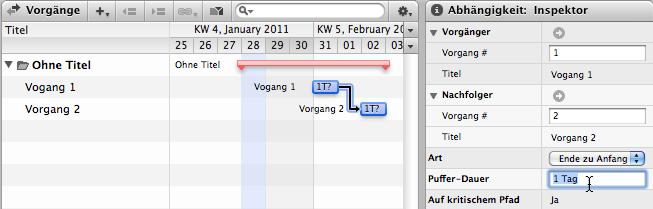
Ein positiver Wert ist ein Puffer, ein negativer Wert oft eine Überschneidung. Sie können Puffer als Arbeitzeit oder fortlaufende Zeit eingeben.
In Merlin 2 gibt es zwei Arten von Meldungen an den Anwender.
Die Warnungen sollen Sie auf eine Überschreitung eines vorgegebenen Werts aufmerksam machen. Eine Warnung muss nicht zwingend bedeuten, dass ein Fehler in der Projektplanung vorliegt. Es kann durchaus gewollt sein, dass z. B. ein Vorgang zur arbeitsfreien Zeit startet oder endet. Daher können Sie die Anzeige der Warnungen auch in den Darstellungsoptionen deaktivieren.
Folgende Warnungen können in Merlin 2 auftreten:
- Vorgang startet zur arbeitsfreien Zeit.
- Vorgang endet zur arbeitsfreien Zeit.
- Geplante Arbeit überschreitet den angegebenen Wert.
- Erwartete Arbeit überschreitet den angegebenen Wert.
- Geplante Dauer überschreitet den angegebenen Wert.
- Erwartete Dauer überschreitet den angegebenen Wert.
- Die Budgetsumme überschreitet den genehmigten Betrag.
Ein Konflikt weist Sie auf ein Problem in der Projektplanung hin. In der Regel treten Konflikte immer dann auf, wenn eine Start- oder Ende-Vorgabe von Ihnen in der Planung von Merlin nicht mehr umgesetzt werden kann.
Folgende Konflikte können in Merlin 2 auftreten:
- Vorgang startet vor dem angegebenen Datum.
- Vorgang startet nach dem angegebenen Datum.
- Vorgang endet vor dem angegebenen Datum.
- Vorgang endet nach dem angegebenen Datum.
- Die Verknüpfungsfolge ist verletzt.
Wie lösen Sie einen Konflikt auf?
Wir haben nach langer Überlegung entschieden, keinen - wie auch immer gearteten - Assistenten zur Auflösung von Konflikten und Warnungen anzubieten. Der Hintergrund ist einfach und verständlich: Es gibt keine Berechnung, die eine automatische oder sogar nur halbautomatische Auflösung von Planungskonflikten leistet. Die Gründe für einen Konflikt können zu vielfältig sein. Daher möchten wir Ihnen an dieser Stelle ein paar Tipps zum Auffinden der Gründe für einen Konflikt geben:
- Ein verknüpfter Vorgänger schiebt einen Vorgang über ein geplantes Datum hinaus.
- Eine zeitliche Begrenzung wurde nicht eingehalten.
- Ein zeitlich fixierter Vorgang kann nicht zum geplanten Zeitpunkt durchgeführt werden. In dem Fall hat die Verknüpfung dann einen Konflikt.
Weiterhin sollte es immer in der Verantwortung des Projektmanagers liegen, Daten in einem Projekt zu ändern. Schließlich hat es wahrscheinlich einen Grund gegeben, warum ein Vorgang (der jetzt einen Konflikt erzeugt) zu einem bestimmten Datum geplant wurde.